Windows liebt Linux! Na klar. Solange Microsoft mit Linux Geld machen kann.
In den 90ern und 2000ern hatte Microsoft für Linux recht wenig über – da gab es Patentklagen, die Halloween-Dokumente (wie begräbt man Linux am besten) und ähnliche Geschichten.
Nun, in den letzten Jahren gab Microsoft vieles an eigens entwickelten Code frei – Open Source. Natürlich nicht aus Freundlichkeit zur Linux-Community – Microsoft freut sich über die Mithilfe der freien Entwickler – so brauchen sie selbst weniger zu tun (Microsoft hat ja genug eigene Entwickler entlassen).
So nebenbei entwickelte Microsoft mit einigen Linux-Distributionen das Windows Subsystem für Linux (WSL). Der Grund – vor allem Entwickler sind Microsoft in Richtung Linux davon gelaufen.
Nun, WSL hat Fortschritte gemacht – es funktioniert besser als die ersten Versionen. Wir sehen uns diese Geschichte hier etwas näher an – ich brauche es nicht, wozu auch – soll ich Linux auf Windows installieren, um mit Linux zu arbeiten, obwohl ich Windows nicht brauche (nicht privat und nicht in der Firma)?
Aber so gesehen gehört auch WSL zum Thema Linux, sehen wir uns die Geschichte also etwas näher an.
WSL installieren
Zu Beginn, WSL lässt sich recht einfach installieren – Sie öffnen einfach auf dem Desktop das Microsoft Store:
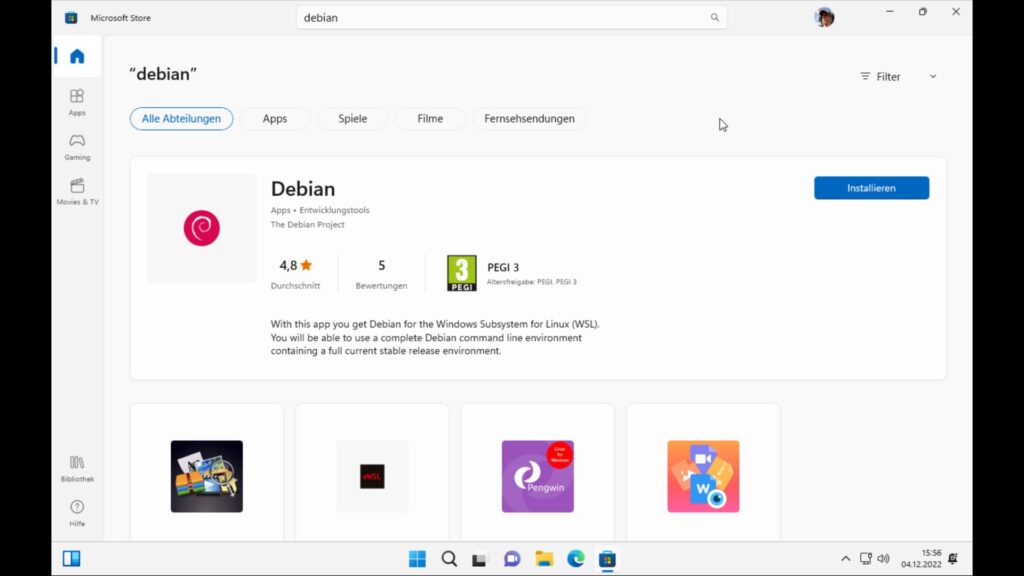
Sie suchen nach der gewünschten Linux-Distribution und klicken auf „Installieren“ – ich habe hier beispielsweise Debian gewählt:
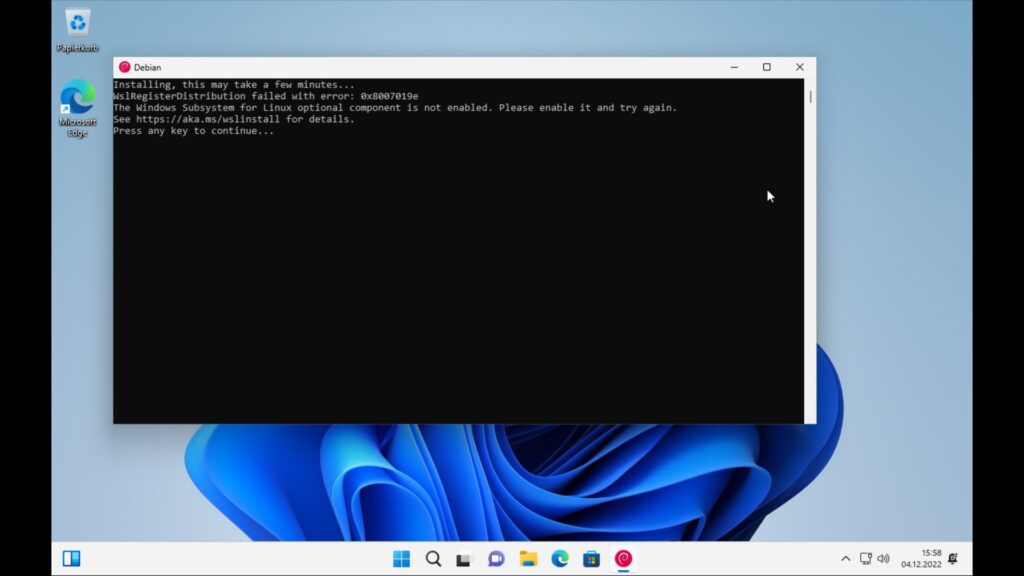
Sie finden im Start-Menü jetzt den neuen Eintrag – es startet das Terminal, zur Freude – das System muss nach der Installation erst aktiviert werden. Um das System zu aktivieren, öffnen Sie das Start-Menü und suchen nach dem Eintrag „cmd“ – klicken Sie den Eintrag rechts an und wählen „Als Administrator öffnen„:
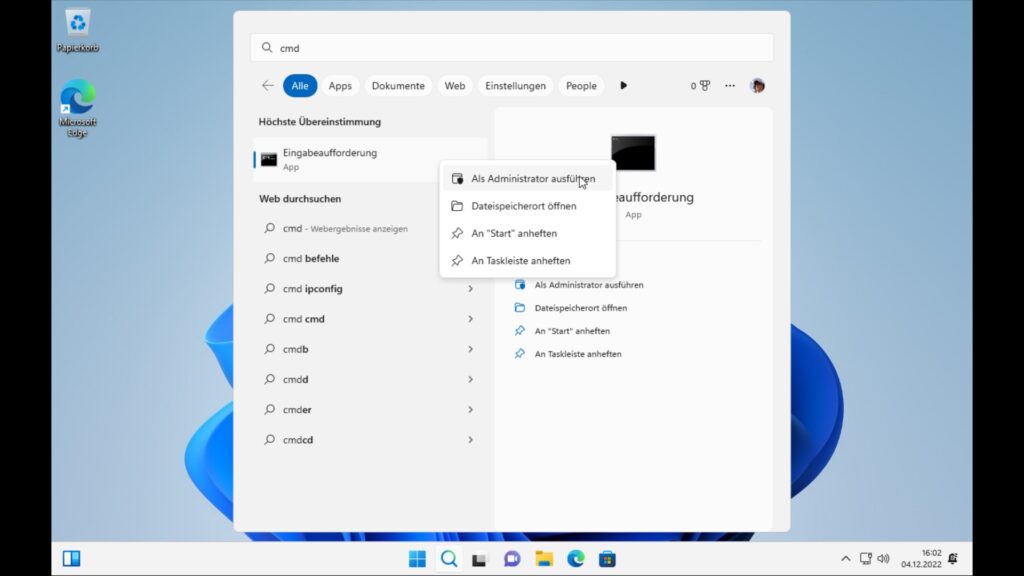
Hier geben Sie jetzt den Befehl:
wsl --installein:
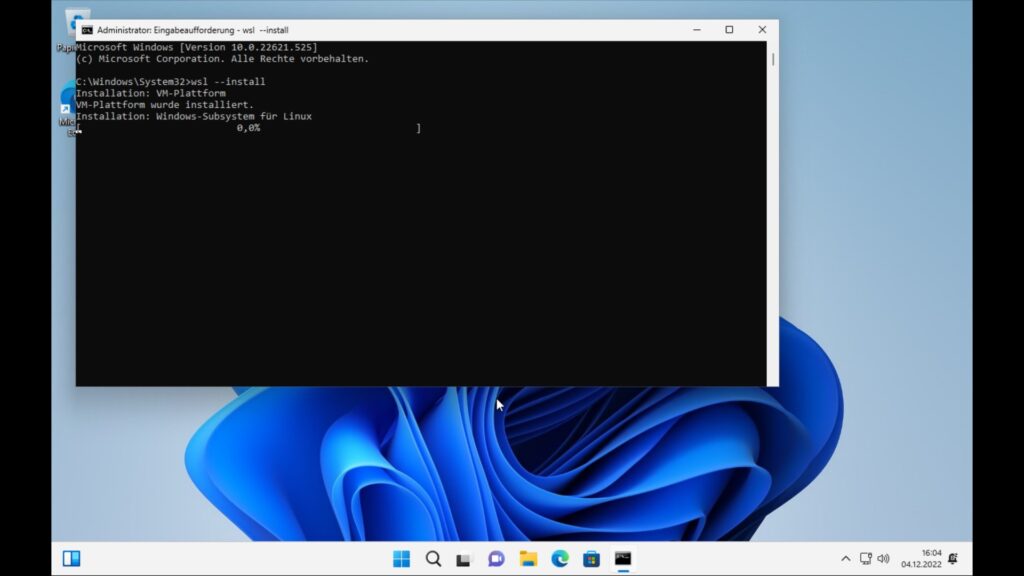
Dies kann jetzt dauern – es ist Windows, hier hilft also nichts als Geduld haben. Anschließend gilt es das System neu zu starten – wie gehabt unter Windows.
Nach dem Neustart starten Sie die Anwendung erneut – inzwischen hat sich auch Ubuntu zur ausgewählten Distribution hinzugefügt … Das Terminal öffnet sich, jetzt wird das System initialisiert – geben Sie einen Nutzernamen ein, ein dazugehöriges Passwort:
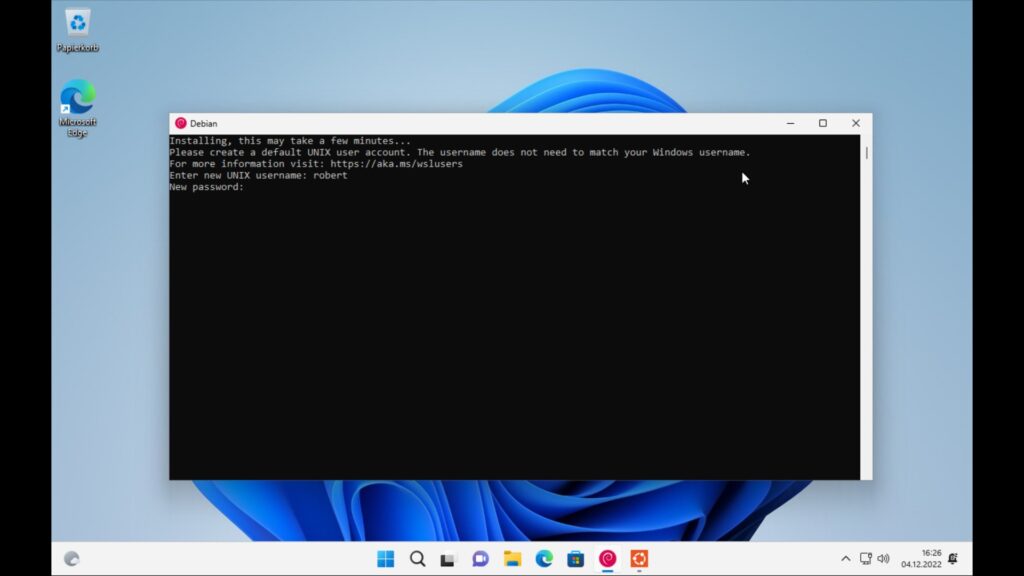
Anschließend finden Sie sich in Ihrem neuen System in der virtuellen Maschine wieder:
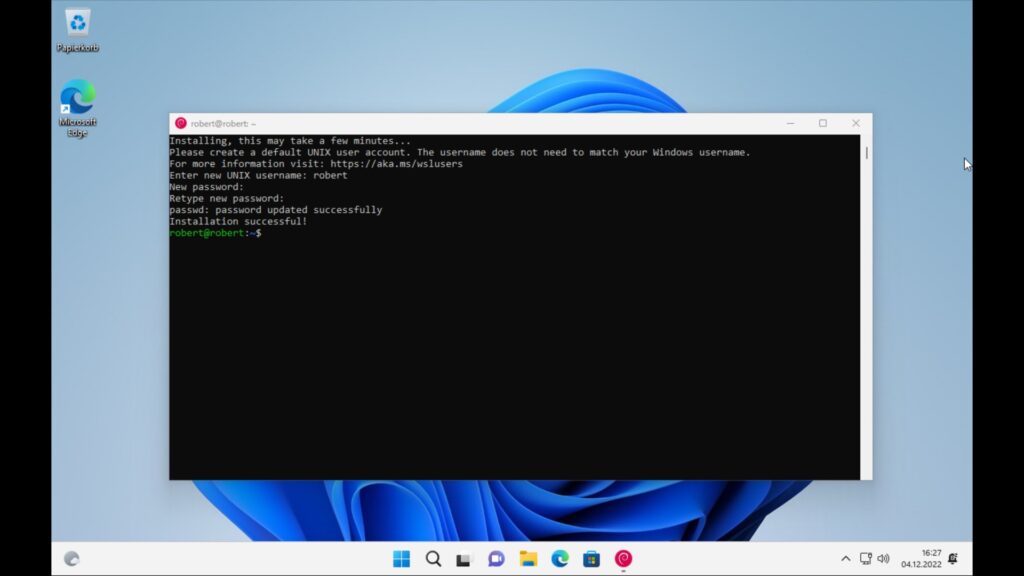
Mehr als das Terminal und die dazu passenden Standard-Befehle haben Sie zunächst nichts – sehen wir uns erst einmal das Home-Verzeichnis an:
ls -la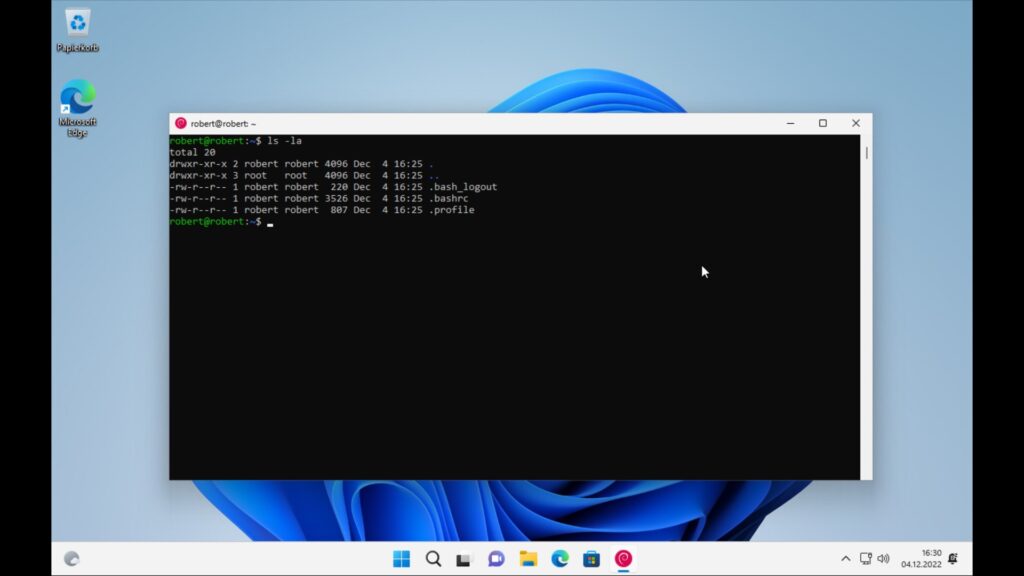
Anwendungen gilt es jetzt selbst zu installieren. Wichtig auch natürlich – das System stets aktuell halten (es gibt bereits Malware, die über WSL Windows angreift – nicht das in WSL installierte System).
Unter WSL in der Version 2 können Sie auch grafische Anwendungen installieren (hier die passende Anleitung für auf Debian basierende Linux-Distributionen Paket-Verwaltung), dazu brauchen Sie wiederum passende Treiber – darauf pfeife ich hier ganz ehrlich – hier finden Sie die passende Anleitung von Microsoft dazu.
Haben Sie WSL einmal passend eingerichtet, möchten Sie natürlich auch auf die Dateien unter WSL zugreifen – hierzu öffnen Sie ganz einfach den Microsoft Explorer (ich weiß, es gibt noch immer Windows-Benutzer, die nicht wissen, wie sich der Dateimanager unter Windows nennt – einfach „Explorer“) – hier finden Sie links in der Orte-Liste den neuen Eintrag für Linux:
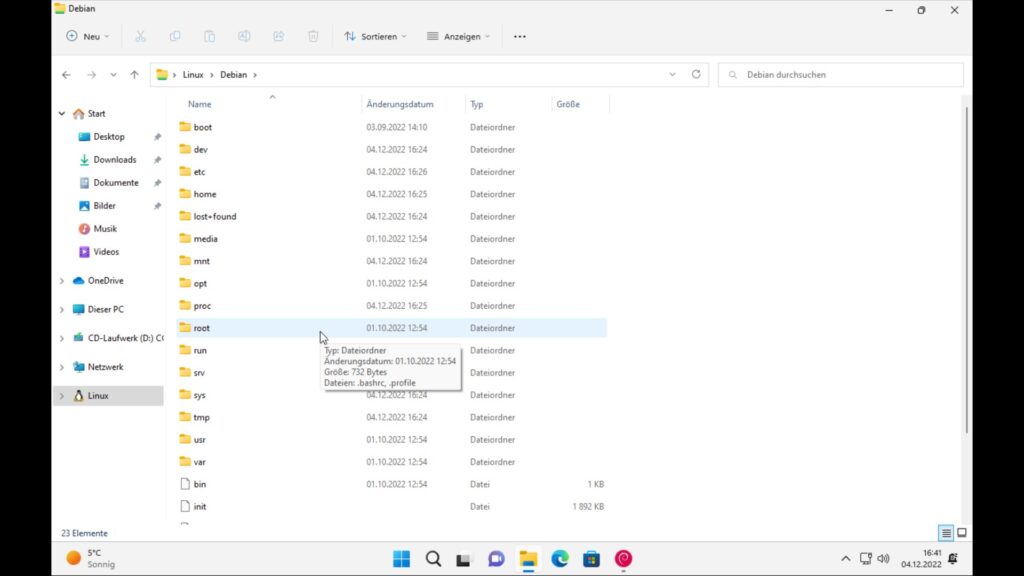
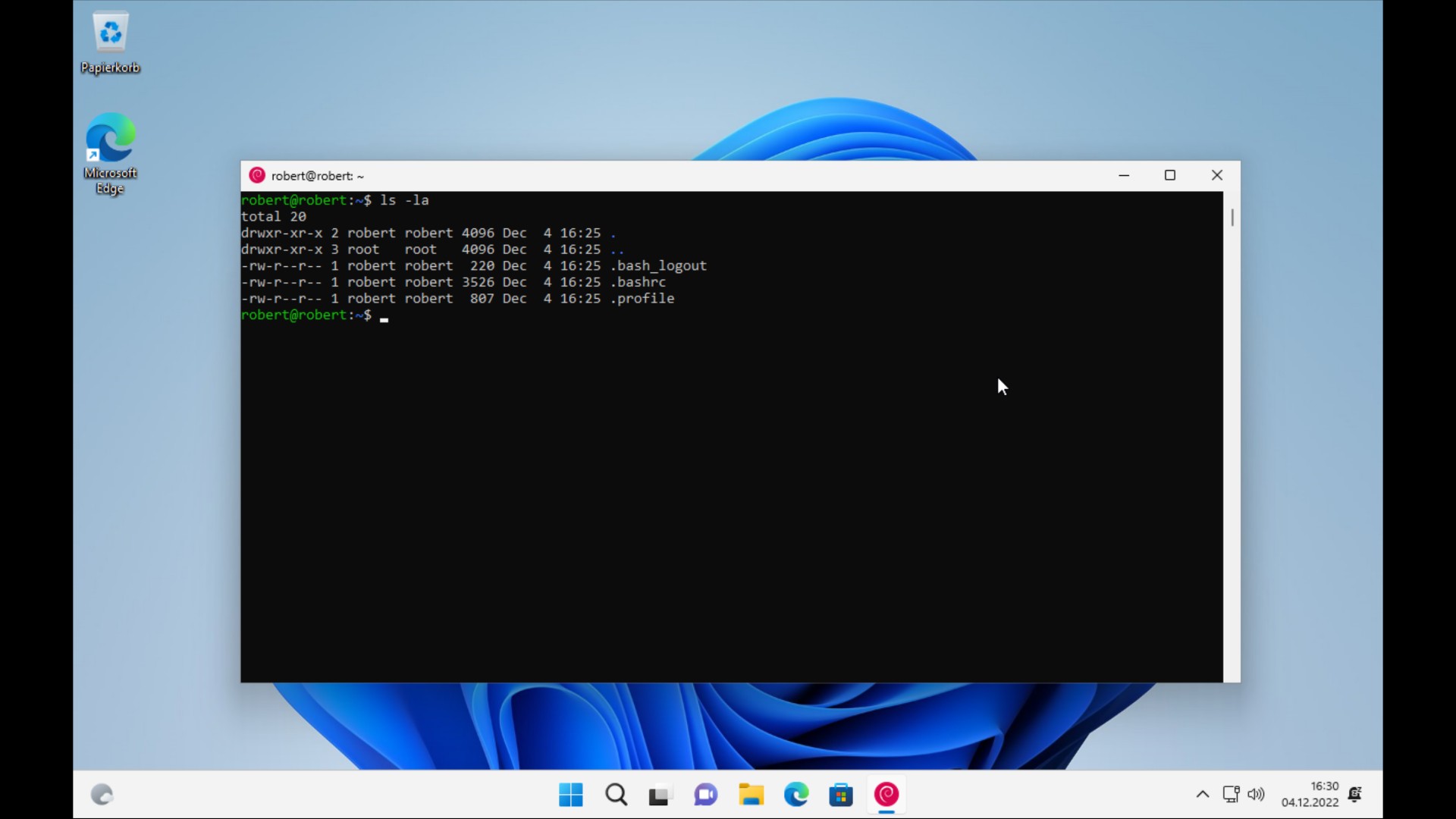


Noch keine Reaktion